Facebook에서 알림을 삭제하는 방법
알아야 할 사항
- Facebook.com: 벨. 알림 위로 마우스를 가져간 다음 세 점 아이콘을 선택하고 이 알림 제거.
- Facebook 모바일 앱: 벨 상. 탭 세 점 아이콘을 누른 다음 이 알림 제거.
- 메신저 알림 중지: 메신저 아이콘 > 메신저에서 모두 보기 > 친구 선택 > 개인정보 보호 및 지원 > 대화 음소거.
이 문서에서는 데스크톱 브라우저 또는 Facebook 모바일 앱에서 Facebook의 알림을 삭제하는 방법을 설명합니다. 여기에는 일반적인 알림 제한에 대한 정보가 포함됩니다. 메신저 앱을 사용할 때 특정 개인의 알림을 중지하는 정보도 포함되어 있습니다.
브라우저에서 Facebook 알림 삭제
Facebook 친구가 많거나 여러 Facebook 페이지를 팔로우하는 경우 받는 알림이 압도적일 수 있습니다. 웹 브라우저 또는 모바일 앱에서 Facebook 알림을 삭제할 수 있습니다.
컴퓨터 브라우저에서 Facebook 알림을 삭제하려면:
웹 브라우저에서 Facebook.com에 로그인합니다.
-
선택하다 알림 (종 모양 아이콘) Facebook.com의 오른쪽 상단 모서리에 있습니다.

-
삭제하려는 알림 위에 커서를 놓고 선택합니다. 더 (점 3개).
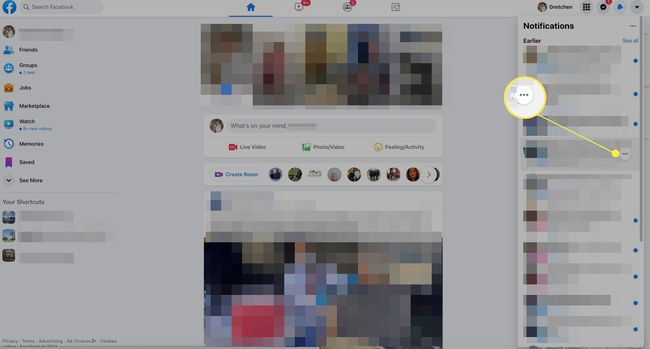
-
나타나는 메뉴에서 이 알림 제거 알림에서 삭제합니다. 몇 초 안에 선택할 수 있습니다. 실행 취소 마음이 바뀌면.

알림을 유지하되 최신 알림과 구분하기 위해 레이블을 지정하려면 다음을 선택합니다. 읽은 상태로 표시. 알림의 배경색을 흰색으로 변경합니다. 앱이 아닌 Facebook.com에서만 이 작업을 수행할 수 있습니다.
-
알림 유형에 따라 불필요한 알림을 줄이는 추가 메뉴 옵션이 있습니다. 여기에는 다음이 포함됩니다.
- 이와 같은 알림을 더 적게 받으십시오.: 이러한 알림은 완전히 중지되지는 않지만 많은 알림이 표시되지는 않습니다.
- [name's] 업데이트에 대한 알림 끄기: 게시물에 대한 특정 사람의 업데이트로부터 받는 알림 수를 줄입니다.
- 이 알림 끄기: 더 이상 친구의 직접적인 상호작용이 아닌 페이지의 덜 중요한 알림과 같은 특정 종류의 알림이 표시되지 않습니다.
- 이 페이지의 모든 알림 끄기: 좋아한 페이지이든 계정에서 관리하는 페이지이든 이 특정 페이지에서 더 이상 알림을 받지 않습니다.
이전 단계에 나열된 옵션 중 하나를 선택한 경우에도 계속 선택할 수 있습니다. 이 알림 제거 나중에 경고에서 지우십시오.
앱에서 Facebook 알림 삭제
모바일 Facebook 앱에서 Facebook 알림을 삭제할 수도 있습니다.
선택하다 알림 (벨리콘) 하단 메뉴에서 알림을 표시합니다.
수도꼭지 더 삭제하려는 알림 옆의 (점 3개)
-
나타나는 메뉴에서 이 알림 제거 알림에서 삭제합니다.
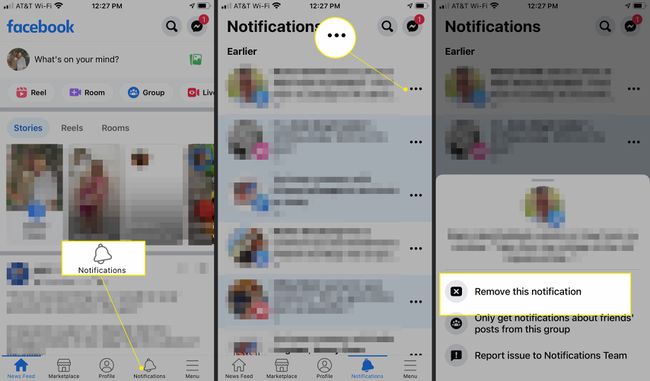
추가 옵션 중에서 선택하여 알림을 제한합니다.
Facebook에는 계정 알림을 일괄 삭제할 수 있는 기능이 없습니다. 삭제하려면 각각에 대해 위의 단계를 따르십시오. Facebook은 특정 수의 최근 알림만 유지하고 오래된 알림은 자동으로 삭제합니다.
브라우저에서 불필요한 알림 중지
결국 삭제할 것임을 알고 있는 특정 알림을 끄거나 제한하여 자신을 더 쉽게 만들 수 있습니다. 모두 끌 수는 없지만 줄일 수는 있습니다.
브라우저에서 Facebook.com의 알림을 줄이는 방법은 다음과 같습니다.
-
Facebook.com에서 선택 계정 (아래쪽 화살표) 오른쪽 상단 모서리에 있습니다.

-
선택하다 설정 및 개인정보 보호.
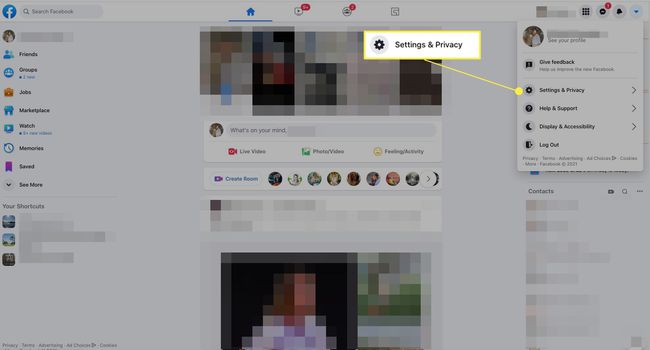
-
선택하다 설정.
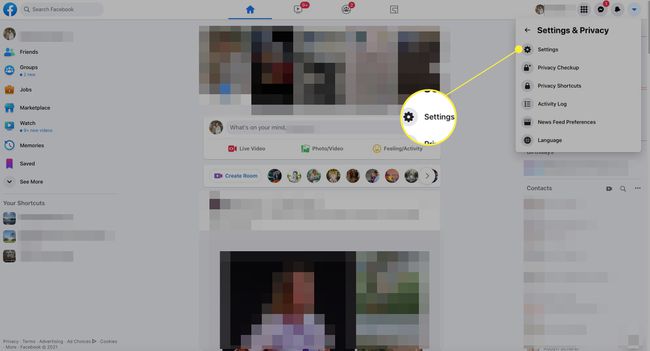
-
선택하다 알림 왼쪽 메뉴에서 알림 설정 화면을 엽니다.
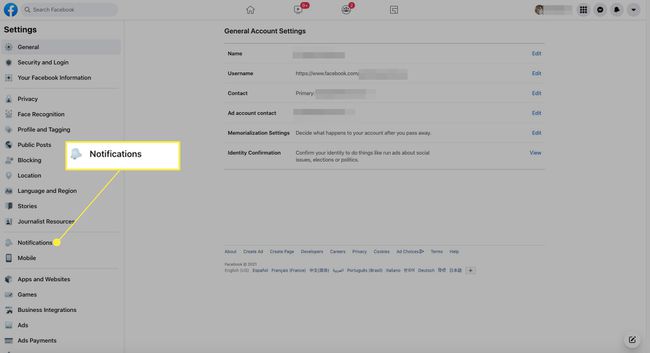
-
선택 화살 알림 유형 옆에 옵션을 표시합니다.
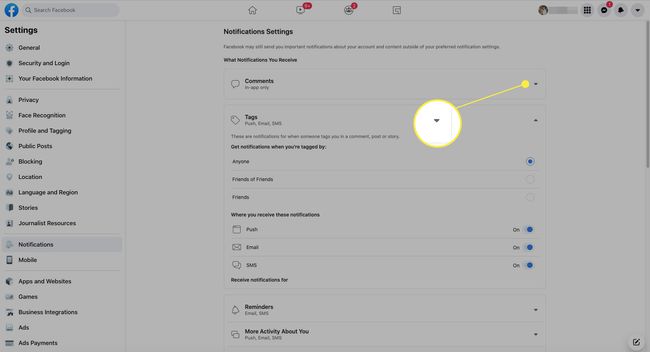
-
옆에 Facebook에서 알림 허용 알림 카테고리에서 이러한 알림 수신을 중지하려면 스위치를 끄십시오.
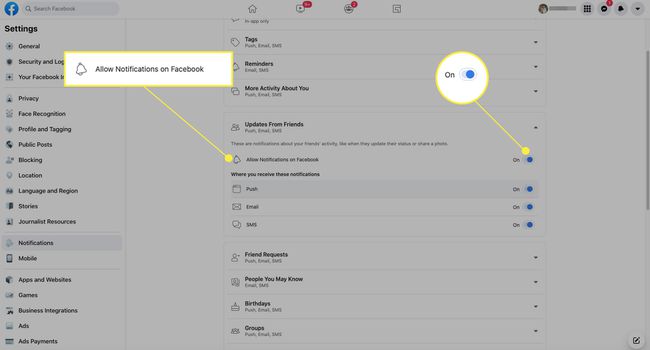
앱에서 불필요한 알림 중지
모바일 앱에서 알림을 줄이려면:
Facebook 앱에서 메뉴 (3줄) 하단 메뉴에서.
아래로 스크롤하여 선택 설정 및 개인정보 보호.
-
수도꼭지 설정.

아래에 기본 설정, 수도꼭지 알림.
아래에 수신하는 알림, 카테고리를 탭하여 기본 설정을 변경합니다. 또는 켜기 푸시 알림 음소거 많은 알림 수신을 중지합니다.
-
옆에 Facebook에서 알림 허용, 토글 설정 끄다 해당 카테고리의 알림 수신을 중지합니다. 선택적으로 푸시, 이메일 또는 SMS를 통해 알림을 수신하는 위치에 대한 권한을 조정합니다.
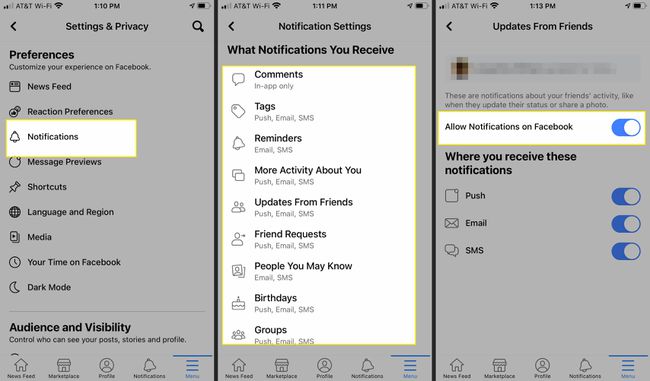
브라우저에서 메신저의 알림 중지
페이스북 메신저 알림은 Facebook에서 받는 다른 알림과 별개입니다. Facebook.com에서 메신저를 사용하든 메신저 모바일 앱을 통해 사용하든 알림 설정을 구성하여 많이 받지 않도록 할 수 있습니다.
Facebook.com에 있는 경우 지정된 개인의 알림을 중지할 수 있습니다. 이 차례를 따라라.
-
Facebook.com에서 전령 오른쪽 상단 모서리에 있는 아이콘.

-
선택하다 메신저에서 모두 보기 드롭다운 메뉴 하단에 있습니다.
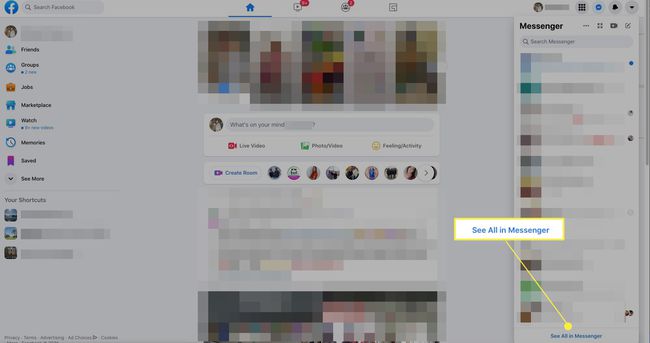
왼쪽 열에서 친구를 선택하거나 친구의 이름을 검색하고 자동 제안에서 선택합니다.
-
화면 오른쪽 열에 있는 친구의 사진 아래에서 개인정보 보호 및 지원.
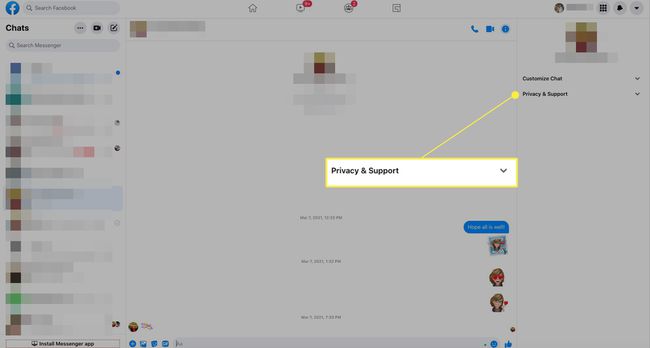
-
선택하다 대화 음소거 메뉴에서.
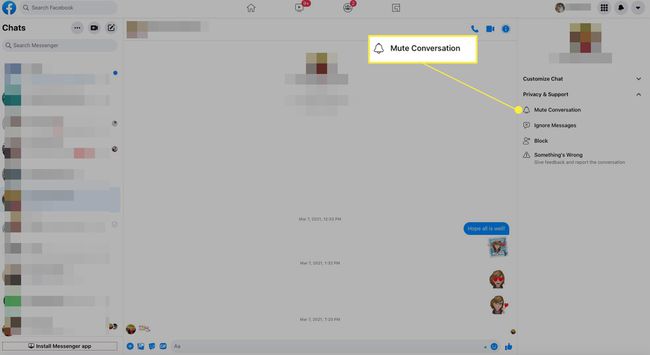
-
선택하다 다시 켤 때까지 Messenger에서 해당 친구의 알림을 중지하고 음소거.
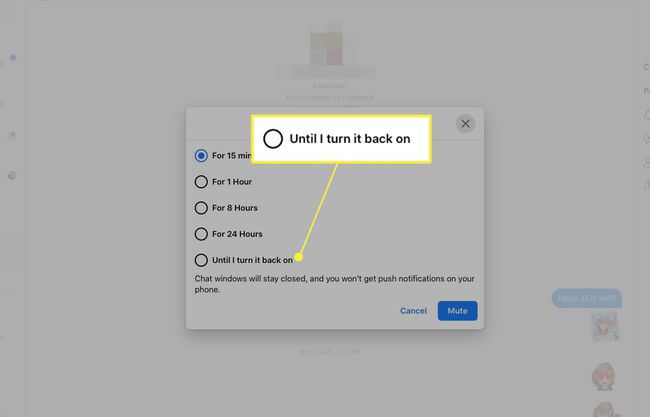
메시지를 일시적으로 일시 중지하려면 다른 옵션 중 하나를 선택하십시오.
앱에서 메신저의 알림 일시 중지
모바일 장치의 메신저 앱에서 알림을 일시적으로 일시 중지할 수 있습니다. 방법은 다음과 같습니다.
메신저 앱에서 프로필 사진 을 탭한 다음 알림 및 소리.
수도꼭지 방해하지 마.
-
알림을 일시 중지할 시간을 선택합니다. 지정한 시간 동안 모바일 장치에서 메신저 알림을 받지 않습니다.

